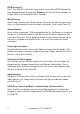Einführung Der ISDN-Fernkopierer T-Fax 360 G4 Ihr neuer ISDN-Fernkopierer T-Fax 360 G4 entspricht den Empfehlungen der ITU (International Telecommunication Union, vormals CCITT) für analoge Fernkopierer der Gruppe 3 und digitale Fernkopierer der Gruppe 4. Er trägt das Gütesiegel „Der Telefax Standard” (DTS): Das DTS-Zeichen bedeutet, daß Sie weltweit mit fast jedem Fernkopierer kommunizieren können. In diesem Abschnitt finden sie einen kurzen Überblick über die Funktionen Ihres Fernkopierers.
ISDN-Anschluß Der T-Fax 360 G4 ist für einen Anschluß an einen Euro-ISDN-Mehrgeräteoder Anlagenanschluß ausgelegt. Achtung: Ein Anschluß an analoge Leitungen führt zu Fehlfunktionen bzw. Defekten. Menüführung Beim Programmieren des Geräts werden Sie durch ein Menüsystem unterstützt. Im Anzeigefeld erscheinen dabei erklärende Texte (siehe Seite 22).
Kopierbetrieb Sie können Kopien von Ihren Vorlagen anfertigen (siehe Seite103) und so die Funktion von Abtaster und Druckwerk überprüfen. Speicherbatterie Nachrichten, die im Faxspeicher abgelegt sind, werden durch die eingebaute Speicherbatterie bei Stromausfall für ca. 1 Stunde gehalten. Verbraucherschutz Seit dem 1. Januar 1996 müssen alle in der Europäischen Union in den Handel gebrachten Geräte die sogenannte „CE-Norm“ erfüllen, die in erster Linie dem Verbraucherschutz dient.
Bei der Inbetriebnahme und Beseitigung von Störungen sollten Sie dieses Handbuch unbedingt benutzen. Bewahren Sie es zum Nachschlagen in unmittelbarer Nähe des Fernkopierers auf. Auf der vorderen Ausklappseite finden Sie Abbildungen, in denen die Bedienelemente des T-Fax 360 G4 numeriert sind. Diese Nummern finden Sie auch im Text dieser Anleitung – jeweils mit der zugehörigen Beschriftung. Beispiel: Die Stopptaste 19 [Stop].
Inbetriebnahme Installation Aufgrund der Zulassung durch das BZT können Sie den T-Fax 360 G4 über die ISDN-Anschlußeinheit (IAE) selbst anschalten und in Betrieb nehmen. Sollte Ihnen die erste Installation zu schwierig sein, beauftragen Sie den TService mit dem Aufstellen und Anschließen Ihres neuen Fernkopierers.
• Installieren Sie den Fernkopierer nicht in der Nähe von Geräten, die Magnete enthalten oder magnetische Felder erzeugen. • Die Gummifüße des Fernkopierers können auf einigen Möbeloberflächen leichte Verfärbungen verursachen. Stellen Sie den Fernkopierer gegebenenfalls auf eine rutschfeste Unterlage. • Heben Sie das Gerät nicht am Bedienfeld an. • Halten Sie das Gerät zum Transportieren wie unten abgebildet fest.
Auspacken 1 Nehmen Sie das Zubehör und das Gerät vorsichtig aus der Verpakkung heraus (siehe Grafik), und stellen Sie es ab. 2 Entfernen Sie vorsichtig alle Papp- und Folienteile vom Gerät. Eine Übersicht der mitgelieferten Teile finden Sie auf der folgenden Seite. 3 Legen Sie die Papp- und Folienteile wieder in den Transportkarton. Bitte beachten Sie: • Wenn möglich, sollten Sie die Verpackung aufbewahren. Sie nützt Ihnen, wenn Sie den Fernkopierer transportieren wollen.
Prüfen Sie, ob folgende Teile mit dem T-Fax 360 G4 geliefert wurden: • Bedienungsanleitung (die lesen Sie gerade ....) • IAE-Anschlußschnur • Netzkabel • Papierkassette • Papierfachdeckel und Vorlagenanlage • Kopienablage • Folienschablone (für Zielwahltasten) • Tintenpatrone Aufstellen Stellen Sie den Fernkopierer an den vorgesehen Platz.
3 Öffnen Sie die Frontklappe 4 des Fernkopierers, indem Sie sie rechts und links anfassen und nach vorn aufklappen. Ziehen sie den Klebestreifen vom Druckwerk. Zubehör anbringen 1 Schieben Sie die Kopienablage 9 mit leichtem Druck in den Schlitz an der Unterseite des Geräts. 2 Ziehen Sie die Kopienablage 9 bis zum Anschlag wieder heraus. Die Kopienablage hat einen zusätzlichen Anschlag, den Sie auf DIN A4Format oder „Legal“ (amerikanisches Papierformat) einstellen können.
Bitte beachten Sie: Ziehen Sie bitte den Anschlag (mindestens auf A4) in jedem Fall heraus. Andernfalls tritt beim Empfangen oder Kopieren ein Papierstau auf. 3 Entfernen Sie die Klebestreifen und die Pappe vom Papierfach. Hebel nach hinten 4 Stellen Sie sicher, daß der Hebel an der rechten Hinterseite des Geräts in hinterster Stellung steht. 5 Setzen Sie das Papierfach 5 ein, indem Sie es mit den Zapfen rechts und links in die Führungen hängen. 6 Nehmen Sie einen Packen Papier (max.
7 Legen Sie den Papierstapel in das Papierfach. Richten Sie den Stapel dabei am rechten Anschlag des Papierfachs aus, und schieben Sie ihn nach unten bis gegen den Anschlag. Die Oberkante des Papierstapels muß an der DIN A4-Markierung des Papierfachs (oben links) ausgerichtet sein. A4 LTR 8 Legen Sie den Papierstapel nur bis zur Markierung (ca. 100 Blatt) an der rechten Seite des Papierfachs an, sonst kann es zum Papierstau kommen.
10 Setzen Sie nun den Papierfachdeckel 6 auf das Papierfach. Stülpen Sie den Papierfachdeckel dazu über das Papierfach, und setzen Sie ihn mit den beiden vorderen Zapfen in die Führung an der Hinterkante des Bedienfelds. 11 Legen Sie die beschriftbare Folienschablone auf die Zielwahltasten 16 [01 bis 20]. Stecken Sie die Folienschablone dazu mit den Zungen in die zwei oberen und drei unteren Schlitze des Tastenfeldes.
2 Drücken Sie den grünen Arretierungshebel nach oben. 3 Entfernen Sie vorsichtig die Verpackung von der Tintenpatrone. Bitte beachten Sie: Nachdem Sie, wie nachfolgend beschrieben, den Schutzstreifen vom Druckkopf der Tintenpatrone entfernt haben, halten Sie die Patrone bitte gerade, und berühren Sie den Druckkopf nicht. Die Tinte könnte auslaufen. Ausgelaufene Tinte ist nur sehr schwer zu entfernen.
5 Setzen Sie die Tintenpatrone in das Fach im Gerät ein. Halten Sie dabei die Tintenpatrone mit dem Druckkopf nach unten an beiden Seiten fest, und setzen Sie sie so ein, daß die gelb markierte Führungsleiste im Gerät in die Aussparung an der Hinterseite der Tintenpatrone paßt. Schieben Sie die Tintenpatrone soweit auf die Führungsleiste, bis die gelbe Kappe durch die Öffnung der Tintenpatrone sichtbar ist. 6 Haben Sie die Tintenpatrone richtig eingesetzt, sitzt sie jetzt etwas schräg nach links im Fach.
8 Schließen Sie die Frontklappe des Geräts. Bitte beachten Sie: • Bitte entfernen Sie Verpackungen von Tintenpatronen nur unmittelbar vor dem Einsetzen in das Gerät, und nehmen Sie eine Tintenpatrone nur aus dem Gerät heraus, wenn Sie eine neue einsetzen möchten. Andernfalls trocknen die Tintenpatronen aus und werden unbrauchbar. • Bewahren Sie Tintenpatronen an einem sicheren und Kindern unzugänglichen Ort auf. Die Tinte enthält Isopropyl-Alkohol 67-63-0.
Netzanschluß Bitte beachten Sie: Der Fernkopierer hat keinen Netzschalter. Um den T-Fax 360 G4 vom Netz zu trennen, ziehen Sie den Netzstecker aus der Netzsteckdose. Darum muß die Netzsteckdose stets frei zugänglich sein. 1 Nehmen Sie das Netzkabel. An einem Ende ist der Netzstecker („Schuko-Stecker“), auf der anderen Seite ein Stecker mit drei Löchern („Kaltgerätestecker“) montiert. 2 Der Stecker mit den drei Löchern gehört in den Netzanschluß (Buchse 8 des Fernkopierers).
TESTAUSDRUCK Wurde die unten abgebildete Grafik unvollständig oder lückenhaft ausgedruckt, führen Sie bitte eine Druckkopfreinigung durch. Bei ordnungsgemäß eingesetzter Tintenpatrone sollte die Testgrafik wie abgebildet aussehen. Ist der Ausdruck unvollständig oder lückenhaft, reinigen Sie bitte den Druckkopf, wie auf Seite 108 beschrieben.
Telekommunikationsanschluß 1 Nehmen Sie die IAE-Anschlußschnur. An beiden Enden befinden sich kleine transparente Stecker („IAE-Stecker“ oder „Western-Stecker“ genannt). 2 Stecken Sie einen Stecker in die Buchse 7; der kleine Hebel muß nach oben weisen. Der Stecker rastet mit einem deutlichen Klicken ein. (Um den Stecker wieder herauszuziehen, drücken Sie den kleinen Hebel leicht herunter.) 3 Stecken Sie den zweiten Stecker in die ISDN-IAE-Anschlußdose.
Funktionstest Zum Abschluß der Installation führen Sie nun bitte einen kurzen Funktionstest durch, indem Sie eine Kopie erstellen (siehe Seite 103). Fast alle internen Gerätefunktionen werden beim Kopieren benutzt. Zu diesem Zeitpunkt können Sie bereits eine Vorlage versenden. Möchten Sie das tun, schlagen Sie im Kapitel „Senden” auf Seite 76 nach, was Sie dafür zu tun haben.
Einstellungen Nachdem Sie den Fernkopierer installiert haben, sind einige Einstellungen notwendig. Bevor Sie jedoch damit beginnen, sollten Sie die nachfolgenden Hinweise zur Bedienung des Gerätes studieren. Hinweise für Eingaben Bei allen Eingaben haben einige Tasten des Bedienfelds besondere Funktionen: • Stopptaste 19 [Stop]: Mit dieser Taste können Sie grundsätzlich alle Menüfunktionen abbrechen. Durch Drücken der Stopptaste schalten Sie das Gerät wieder in den Ruhezustand.
Wollen Sie nacheinander Buchstaben oder Zeichen aufrufen, die auf der selben Taste liegen (z.B. „AB” unter Zifferntaste „2”), müssen Sie den Cursor durch Drücken der Pfeiltaste 20 rechts um ein Zeichen versetzen. Drükken Sie die Taste wiederholt, bis das gewünschte Zeichen im Anzeigefeld erscheint. Mit der Taste [*] können Sie zwischen Groß- und Kleinschreibung umschalten.
Das Menüsystem Mit der Taste 17 [Funktion] rufen Sie das Funktionsmenü auf. Im Anzeigefeld erscheinen nacheinander die Meldungen: und nach ca. 1 Sekunde MENÜ AUSWÄHLEN 11:31 RUFNR. EINGABE 11:32 Mit den Pfeiltasten 20 links/rechts können Sie nun die Menüpunkte nacheinander aufrufen. Das zu einem Menüpunkt gehörige Untermenü rufen Sie mit der Taste 21 [Start] auf. Einen Übersichtsplan des Menüsystems finden Sie auf den letzten Seiten dieses Buches.
Grundeinstellungen Bevor Sie Ihren neuen Fernkopierer in Betrieb nehmen, müssen Sie einige Grundeinstellungen vornehmen: • Stellen der internen Uhr • Eingabe der ISDN-Rufnummer • Eingabe der Gerätekennung • Eingabe der Zusatzkennung Datum und Uhrzeit einstellen Mit Hilfe dieser Funktion stellen Sie das Datum und die Uhrzeit der internen Uhr ein. Datum und Uhrzeit werden beim Versenden von Vorlagen beim Empfänger ausgedruckt. Außerdem werden die zeitversetzten Funktionen von der internen Uhr gesteuert.
6 Drücken Sie die Taste 21 [Start]. Im Anzeigefeld erscheinen nacheinander folgende Meldungen: EINGABE OK 7:39 und nach ca. 1 Sekunde ZEITEINGABE 7:39 7 Drücken Sie die Taste 21 [Start]. 8 Geben Sie über die Zifferntasten 10 [1 bis 0] jeweils zwei Ziffern für Stunde und Minuten ein. 9 Drücken Sie die Taste 21 [Start]. 11:36 7:44 7:44 EINGABE OK Im Anzeigefeld wird der nächste Menüpunkt angezeigt. 10 Drücken Sie die Taste 19 [Stop], damit der T-Fax 360 G4 in den Ruhezustand zurückkehrt.
1 Drücken Sie die Taste 17 [Funktion]. MENÜ AUSWÄHLEN 7:35 Warten Sie 1 Sekunde, bis das Menü „RUFNR. EINGABE” im Anzeigefeld erscheint. RUFNR. EINGABE 7:36 Wählen Sie mit den Pfeiltasten 20 links/ rechts das Menü „BEDIENEREINGABEN”. BEDIENEREINGABEN 7:36 3 Drücken Sie die Taste 21 [Start]. EINGABE DATUM 7:36 4 Wählen Sie mit den Pfeiltasten 20 links/ rechts das Untermenü „ISDN NR.EINGEBEN”. ISDN NR.EINGEBEN 7:36 5 Drücken Sie die Taste 21 [Start]. NR.
Gerätekennung und Zusatzkennung eingeben Die Gerätekennung ist die internationale Rufnummer Ihres Faxanschlusses. Als Zusatzkennung wird Ihr Name oder der Firmenname eingegeben. Beim Senden von Vorlagen werden Ihre Gerätekennung und Zusatzkennung an den Empfänger übertragen und erscheinen gegebenenfalls im Anzeigefeld und am oberen Rand der Empfangskopien.
Drücken Sie dieTaste 25 [+], um als erstes Zeichen ein „+“ einzugeben. Leerstellen fügen Sie mit der Taste 26 [Leerstelle] ein. Die Gerätekennung kann bis zu 20 Stellen lang sein. NR.=+49 40 12345 11:44 Hinweis: In der Anzeige erscheinen jeweils nur 12 Stellen. Ist Ihre Gerätekennung länger als 12 Stellen, werden jeweils die letzten 12 Stellen angezeigt. 7 Drücken Sie die Taste 21 [Start]. Im Anzeigefeld erscheinen nacheinander folgende Meldungen: EINGABE OK 11:44 und nach ca.
Sonstige Einstellungen Ausdruck der Testseite Haben Sie eine neue Tintenpatrone eingesetzt und den Fernkopierer wieder an das Stromnetz angeschlossen (siehe Seite 16), druckt der TFax 360 G4 automatisch eine Testseite aus, mit deren Hilfe Sie überprüfen können, ob die Tintenpatrone einwandfrei arbeitet (Grundeinstellung: EIN). Diese Funktion können Sie ein- und ausschalten: 1 Drücken Sie die Taste 17 [Funktion]. MENÜ AUSWÄHLEN 12:00 Warten Sie 1 Sekunde, bis das Menü „RUFNR.
Sparsamer Tintenverbrauch für Empfangskopien und Kopien Für das Drucken von Empfangskopien und Kopien können Sie den TFax 360 G4 auf sparsamen Tintenverbrauch einstellen. Durch diese Einstellung verringert sich der Tintenverbrauch auf ca. 50%, sofern Sie überwiegend Texte empfangen (und kopieren). Je nach Druckdichte einer empfangenen Seite variiert der tatsächliche Tintenverbrauch.
Sparsamer Tintenverbrauch für Ausdrucke Für das Ausdrucken von Sendeberichten (siehe Seite 92), Empfangsberichten (siehe Seite 67), Zielwahllisten (siehe Seite 52), Kurzwahllisten (siehe Seite 57), Gruppenwahllisten (siehe Seite 61), Bediener-Datenliste (siehe Seite 45) und dem Journal (siehe Seite 100) können Sie den TFax 360 G4 auf sparsamen Tintenverbrauch einstellen. Durch diese Einstellung verringert sich der Tintenverbrauch beim Ausdrucken der Berichte oder Listen auf ca. 50% (Grundeinstellung: EIN).
Einstellen der Papiergröße Der T-Fax 360 G4 kann empfangene Nachrichten, Kopien und Berichte auf drei verschiedenen Papierformaten ausdrucken: DIN A4, „US-Letter“ und „Legal“ (Grundeinstellung: A4). Um das Format einzustellen, gehen Sie wie folgt vor: 1 Drücken Sie die Taste 17 [Funktion]. MENÜ AUSWÄHLEN 12:00 Warten Sie 1 Sekunde, bis das Menü „RUFNR. EINGABE“ im Anzeigefeld erscheint. RUFNR. EINGABE 12:01 Wählen Sie mit den Pfeiltasten 20 links/ rechts das Menü „DRUCKEREINSTELLG“.
• Sollten Sie dennoch einmal ein anderes Format wählen, denken Sie bitte beim Einlegen des Papiers daran, auch die Anschläge im Papierfach entsprechend einzustellen (siehe hierzu Kapitel „Empfangspapier nachlegen“, Seite 112). 7 Drücken Sie die Taste 19 [Stop], damit der T-Fax 360 G4 in den Ruhezustand zurückkehrt. 07/08 ’97 12:04 Einstellen der Druckrichtung Beim T-Fax 360 G4 haben Sie die Möglichkeit, die Druckrichtung des Druckkopfes zu bestimmen.
5 6 7 Drücken Sie die Taste 21 [Start]. Im Anzeigefeld erscheint die aktuelle Einstellung. BIDIREKT. DRUCK 12:03 Wählen Sie mit den Pfeiltasten 20 links/ rechts die Einstellung „UNIDIREKT. DRUCK“ oder „BIDIREKT. DRUCK“, und drücken Sie die Taste 21 [Start]. EINGABE OK 12:03 Drücken Sie die Taste 19 [Stop], damit der T-Fax 360 G4 in den Ruhezustand zurückkehrt. 07/08 ’97 12:04 ECM-Modus für Empfang (von G3-Fernkopierern) Im ECM-Betrieb empfängt Ihr Fernkopierer jede Seite in mehreren Blöcken.
2 Wählen Sie mit den Pfeiltasten 20 links/ rechts das Menü „EMPFANGSEINST.“. EMPFANGSEINST. 12:01 3 Drücken Sie die Taste 21 [Start]. ECM-EMPFG 12:02 4 Drücken Sie erneut die Taste 21 [Start]. 5 Wählen Sie mit den Pfeiltasten 20 links/ rechts die Einstellung „EIN“ oder „AUS“, und drücken Sie die Taste 21 [Start]. 6 EIN 12:03 EINGABE OK Drücken Sie die Taste 19 [Stop], damit der T-Fax 360 G4 in den Ruhezustand zurückkehrt.
2 Wählen Sie mit den Pfeiltasten 20 links/ rechts das Menü „SENDEEINSTELLG.“. SENDEEINSTELLG. 12:01 3 Drücken Sie die Taste 21 [Start]. PAPIERGRÖSSE 12:02 4 Drücken Sie erneut die Taste 21 [Start]. 5 Wählen Sie mit den Pfeiltasten 20 links/ rechts die Einstellung „EIN“ oder „AUS“, und drücken Sie die Taste 21 [Start]. 6 Drücken Sie die Taste 19 [Stop], damit der T-Fax 360 G4 in den Ruhezustand zurückkehrt.
6 7 Wählen Sie mit den Pfeiltasten 20 links/ rechts die Einstellung „9600bps”, „7200bps”, „4800bps”, „2400bps” oder „14400bps”, und drücken Sie die Taste 21 [Start]. Drücken Sie die Taste 19 [Stop], damit der T-Fax 360 G4 in den Ruhezustand zurückkehrt. EINGABE OK 07/08 ’97 12:03 12:04 Bitte beachten Sie: Die hier eingestellte Geschwindigkeit gilt für alle folgenden Übertragungen.
5 Drücken Sie die Taste 21 [Start]. 6 Wählen Sie mit den Pfeiltasten 20 links/ rechts die Einstellung „9600bps”, „7200bps”, „4800bps”, „2400bps” oder „14400bps”, und drücken Sie die Taste 21 [Start]. 7 Drücken Sie die Taste 19 [Stop], damit der T-Fax 360 G4 in den Ruhezustand zurückkehrt. 14400bps 12:03 EINGABE OK 07/08 ’97 12:03 12:04 Bitte beachten Sie: Die hier eingestellte Geschwindigkeit gilt für alle folgenden Übertragungen.
Warten Sie 1 Sekunde, bis das Menü „RUFNR. EINGABE” im Anzeigefeld erscheint. RUFNR. EINGABE 12:01 Wählen Sie mit den Pfeiltasten 20 links/ rechts das Menü „SYSTEMEINSTELL.”. SYSTEMEINSTELL. 12:01 3 Drücken Sie die Taste 21 [Start]. EM RUFNR.PRÜFEN 12:02 4 Drücken Sie die Taste 21 [Start]. 5 Wählen Sie mit den Pfeiltasten 20 links/ rechts die Einstellung „EIN” oder „AUS”, und drücken Sie die Taste 21 [Start].
Warten Sie 1 Sekunde, bis das Menü „RUFNR. EINGABE” im Anzeigefeld erscheint. RUFNR. EINGABE 12:16 Wählen Sie mit den Pfeiltasten 20 links/ rechts das Menü „SENDEEINSTELLG.”. SENDEEINSTELLG. 12:16 3 Drücken Sie die Taste 21 [Start]. ECM SENDG. 12:16 4 Wählen Sie mit den Pfeiltasten 20 links/ rechts den Menüpunkt „SE EIGENE RUFNR.”. SE EIGENE RUFNR. 12:16 2 5 Drücken Sie die Taste 21 [Start].
2 Wählen Sie mit den Pfeiltasten 20 links/ rechts das Menü „SENDEEINSTELLG.“. SENDEEINSTELLG. 12:23 3 Drücken Sie die Taste 21 [Start]. ECM SENDG. 12:23 4 Wählen Sie mit den Pfeiltasten 20 links/ rechts den Menüpunkt „AUTOM. WAHLWIED.“. AUTOM. WAHLWIED. 12:23 5 Drücken Sie die Taste 21 [Start]. 6 Wählen Sie mit den Pfeiltasten 20 links/ rechts die Einstellung „EIN“ oder „AUS“, und drücken Sie die Taste 21 [Start]. 7a Haben Sie die Einstellung „AUS“ gewählt, ist die Eingabe beendet.
12 Geben Sie über die Zifferntasten 10 [1 bis 0], wie lange der T-Fax 360 G4 warten soll, bevor er die nächste Wahlwiederholung ausführt. Mögliche Einstellungen: 1 bis 60 Minuten. 13 Drücken Sie die Taste 21 [Start]. 14 Drücken Sie die Taste 19 [Stop], damit der T-Fax 360 G4 in den Ruhezustand zurückkehrt.
STANDARD Für normale Vorlagen DUNKLER Für helle, kontrastarme Vorlagen (helles Papier mit sich nur schwach abzeichnenden Zeichen oder Linien) HELLER Für Vorlagen mit dunklem bzw. farbigem Hintergrund 7 Drücken Sie die Taste 21 [Start]. 8 Drücken Sie die Taste 19 [Stop], damit der T-Fax 360 G4 in den Ruhezustand zurückkehrt.
7 Drücken Sie die Taste 19 [Stop], damit der T-Fax 360 G4 in den Ruhezustand zurückkehrt. 07/08 ’97 12:19 Datumsformat Mit dieser Funktion können Sie das Format der Datumsanzeige einstellen. Diese Einstellung betrifft alle Datumsdarstellungen auf dem Anzeigefeld, auf den Ausdrucken und (beim Senden) in der Kopfzeile (Grundeinstellung: TT/MM‘JJ). 1 Drücken Sie die Taste 17 [Funktion]. MENÜ AUSWÄHLEN 12:15 Warten Sie 1 Sekunde, bis das Menü „RUFNR. EINGABE” im Anzeigefeld erscheint. RUFNR.
8 Drücken Sie die Taste 19 [Stop], damit der T-Fax 360 G4 in den Ruhezustand zurückkehrt. 07/08 ’97 12:19 Bedienersprache umschalten Während der Einstellungen erscheinen im Anzeigefeld erklärende Texte, die in verschiedenen Sprachen ausgegeben werden können (Grundeinstellung: DEUTSCH). 1 Drücken Sie die Taste 17 [Funktion]. MENÜ AUSWÄHLEN 12:15 Warten Sie 1 Sekunde, bis das Menü „RUFNR. EINGABE” im Anzeigefeld erscheint. RUFNR.
Liste der Einstellungen Nachdem Sie die notwendigen Einstellungen gemacht haben, können Sie sich zur Kontrolle eine Liste der Einstellungen ausdrucken. 1 Drücken Sie die Taste 17 [Funktion]. MENÜ AUSWÄHLEN 13:00 2 Drücken Sie die Zielwahltaste 16 [02/ Bericht]. JOURNAL 13:00 Wählen Sie mit den Pfeiltasten 20 links/ rechts das Menü „BED.DATEN LISTE”. BED.DATEN LISTE 13:01 4 Drücken Sie die Taste 21 [Start]. AUSDRUCK 13:01 5 Die zweiseitige Liste wird ausgedruckt.
Bitte beachten Sie: Untenstehend finden Sie einen Beispiel-Ausdruck der Bedienerdatenliste. Aufgrund anderer Einstellungen kann der Ausdruck bei Ihnen anders aussehen. 26/09 97 19: 28 FAX +49 2151 123456 Deutsche Telekom **************************** ***** BEDIENERDATENLISTE ***** **************************** BEDIENEREINGABEN ISDN NUMMER EIGENE RUFNUMMER NAME/FIRMA KOPFZEILE OPT. KOPFZEILE POS. KOPFZEILE MARK. V. RUFNUMMER KONTRASTWAHL LAUTST.
Rufnummernliste Der Fernkopierer T-Fax 360 G4 bietet Ihnen 20 Zielwahl-Speicherplätze, in denen Sie jeweils eine Faxnummer sowie den dazugehörigen Namen speichern können. Um eine als Zielwahl gespeicherte Rufnummer zu wählen, brauchen Sie nur die entsprechende Zielwahltaste 16 zu drücken. Außerdem bietet Ihnen der T-Fax 360 G4 50 Kurzwahl-Speicherplätze, in denen Sie jeweils eine Faxnummer sowie den dazugehörigen Namen speichern können.
Zielwahl bearbeiten Möchten Sie eine Zielwahlnummer programmieren, gehen Sie wie folgt vor: 1 Drücken Sie die Taste 17 [Funktion]. MENÜ AUSWÄHLEN 13:15 Warten Sie 1 Sekunde, bis das Menü „RUFNR.EINGABE” im Anzeigefeld erscheint. RUFNR.EINGABE 13:15 2 Drücken Sie die Taste 21 [Start]. ZIELWAHL 13:15 3 Drücken Sie die Taste 21 [Start]. 01= 13:16 4 Im Anzeigefeld wird der erste Zielwahlplatz angezeigt. Wurde hier bereits eine Rufnummer eingegeben, erscheint diese in der Anzeige.
Warten Sie ca. 2 Sekunden: ZIELWAHL NAME 13:18 02= 13:19 Über die Zifferntasten 10 [1 bis 0] können Sie nun einen Namen eingeben (siehe „Eingabe von Buchstaben, Ziffern und Sonderzeichen”, Seite 20). Der Name kann bis zu 16 Zeichen lang sein. 02= Hempel & Co. 13:19 Drücken Sie die Taste 21 [Start].
6c Eintrag löschen Möchten Sie den angezeigten Eintrag ganz löschen, drücken Sie die Taste 12 [Löschen] und die Taste 21 [Start]. DATEI LÖSCHEN 13:23 Damit ist der Eintrag gelöscht. Im Anzeigefeld erscheint der nächste Zielwahlplatz. 04= 13:23 SE MODUS EINST? 13:21 JA=(*) NEIN=(#) 13:22 Fahren Sie fort mit Schritt 10. 7 Nach Eingabe des Namens können Sie – sofern bekannt – vorgeben, ob die Gegenstelle ein Fernkopierer der Gruppe 3 oder 4 ist.
Wählen Sie mit den Pfeiltasten 20 links/ rechts die Einstellung „EIN” oder „AUS”, und drücken Sie Taste 21 [Start]. EINGABE OK 13:24 EINGABE OPTION 13:25 Im Anzeigefeld wird der nächste Zielwahlplatz angezeigt. 9b Haben Sie unter Schritt 8 die Einstellung „G3” gewählt, können Sie nun zusätzlich eine Subadresse und/oder ein Paßwort eingeben. Warten Sie ca. 1 Sekunde: AUS 13:26 Wählen Sie dazu mit den Pfeiltasten 20 links/rechts die Einstellung „EIN”, und drücken Sie die Taste 21 [Start].
10 Möchten Sie keine weiteren Zielwahlnummern bearbeiten, drücken Sie die Taste 19 [Stop], damit der T-Fax 360 G4 in den Ruhezustand zurückkehrt. Zielwahlliste drucken Sie können die als Zielwahl gespeicherten Rufnummern als Liste ausdrukken, beispielsweise um sie als Gedächtnisstütze beim Fernkopierer aufzubewahren. Außerdem können Sie anhand dieser Liste gezielt Nummern ändern oder löschen. Um die Zielwahlliste auszudrucken, gehen Sie wie folgt vor: 1 Drücken Sie die Taste 17 [Funktion].
Kurzwahl bearbeiten Möchten Sie eine Kurzwahlnummer programmieren, gehen Sie wie folgt vor: 1 Drücken Sie die Taste 17 [Funktion]. MENÜ AUSWÄHLEN 13:15 Warten Sie 1 Sekunde, bis das Menü „RUFNR.EINGABE” im Anzeigefeld erscheint. RUFNR.EINGABE 13:15 2 Drücken Sie die Taste 21 [Start]. ZIELWAHL 13:15 3 Wählen Sie mit den Pfeiltasten 20 links/ rechts den Menüpunkt „KURZWAHL”, und drücken Sie die Taste 21 [Start]. *01= 13:16 Im Anzeigefeld wird die erste Kurzwahlnummer angezeigt.
Drücken Sie die Taste 21 [Start]. EINGABE OK 13:17 Warten Sie ca. 2 Sekunden: KURZWAHL NAME 13:18 *02= 13:19 Der Name kann bis zu 16 Zeichen lang sein. *02= Schmidt KG 13:19 Drücken Sie die Taste 21 [Start]. EINGABE OK 13:20 Warten Sie ca. 2 Sekunden: SE MODUS EINST? 13:21 Fahren Sie fort mit Schritt 7.
6c Eintrag löschen Möchten Sie den angezeigten Eintrag ganz löschen, drücken Sie die Taste 12 [Löschen] und die Taste 21 [Start]. DATEI LÖSCHEN 13:23 Damit ist der Eintrag gelöscht. Im Anzeigefeld erscheint die nächste Kurzwahlnummer. *04= 13:23 SE MODUS EINST? 13:21 JA=(*) NEIN=(#) 13:22 Fahren Sie fort mit Schritt 10. 7 Nach Eingabe des Namens können Sie – sofern bekannt – vorgeben, ob die Gegenstelle ein Fernkopierer der Gruppe 3 oder 4 ist.
Wählen Sie mit den Pfeiltasten 20 links/ rechts die Einstellung „AUS” oder „EIN”, und drücken Sie Taste 21 [Start]. EINGABE OK 13:24 EINGABE OPTION 13:25 Im Anzeigefeld wird die nächste Kurzwahlnummer angezeigt. 9b Haben Sie unter Schritt 8 die Einstellung „G3” gewählt, können Sie nun zusätzlich eine Subadresse und/oder ein Paßwort eingeben. Warten Sie ca. 1 Sekunde: AUS 13:26 Wählen Sie dazu mit den Pfeiltasten 20 links/rechts die Einstellung „EIN”, und drücken Sie die Taste 21 [Start].
10 Möchten Sie keine weiteren Kurzwahlnummern bearbeiten, drücken Sie die Taste 19 [Stop], damit der TFax 360 G4 in den Ruhezustand zurückkehrt. Kurzwahlliste drucken Sie können die als Kurzwahl gespeicherten Rufnummern als Liste ausdrukken, beispielsweise um sie als Gedächtnisstütze beim Fernkopierer aufzubewahren. Außerdem können Sie anhand dieser Liste gezielt Nummern ändern oder löschen. Um die Kurzwahlliste auszudrucken, gehen Sie wie folgt vor: 1 Drücken Sie die Taste 17 [Funktion].
Gruppenwahl Mit der Funktion „Gruppenwahl” können Sie Vorlagen automatisch an mehrere Gegenstellen übertragen. Eine Gruppe kann bis zu 69 Empfänger enthalten. Sie können nur Rufnummern zu einer Gruppe zusammenfassen, die Sie zuvor in den Zielwahl- und/oder Kurzwahl-Speicherplätzen eingetragen haben. Bitte beachten Sie: Ihr T-Fax 360 G4 stellt Ihnen insgesamt 70 Speicherplätze zur Verfügung.
6 In dem hier gezeigten Beispiel ist der nächste freie Speicherplatz die Zielwahl „20”. 20= 13:16 Wäre der nächste freie Speicherplatz die Kurzwahlnummer „05”, erscheint in der Anzeige beispielsweise *05= 13:16 Drücken Sie die Taste 21 [Start]. NR.= 13:16 Bitte beachten Sie: Wählen Sie einen Speicherplatz, der bereits durch eine Zielwahl- oder Kurzwahlnummer belegt ist, ertönt ein akustisches Signal, und in der Anzeige erscheint für ca. 1 Sekunde die Meldung „Nicht verfügbar”.
In der Anzeige erscheint nach ca. 1 Sekunde der unter der gewählten Kurzwahlnummer eingegebene Name, gefolgt von der Rufnummer. 13:16 HANSEN 353535 13:16 Geben Sie nun alle gewünschten Zielwahloder Kurzwahlnummern nacheinander ein, wobei Sie die Zielwahlnummern jeweils mit dem Zeichen „#” und die Kurzwahlnummern mit der Taste 24 [Kurzwahl/ Adresswahl] einleiten. 8 Haben Sie alle gewünschten Nummern eingegeben, drücken Sie die Taste 21 [Start]. EINGABE OK 13:20 9 Warten Sie ca.
Gruppenwahlliste drucken Sie können die unter einer Gruppe gespeicherten Rufnummern als Liste ausdrucken. Außerdem können Sie anhand dieser Liste gezielt Einträge ändern oder löschen. Um die Gruppenwahlliste auszudrucken, gehen Sie wie folgt vor: 1 Drücken Sie die Taste 17 [Funktion]. MENÜ AUSWÄHLEN 13:30 2 Drücken Sie die Zielwahltaste 16 [02/ Bericht]. JOURNAL 13:30 Wählen Sie mit den Pfeiltasten 20 links/ rechts den Menüpunkt „GRUPPENWAHLLISTE”.
Gruppeneinträge oder Gruppe löschen Möchten Sie Einträge einer Gruppe oder die gesamte Gruppe löschen, gehen Sie wie folgt vor: 1 Drücken Sie die Taste 17 [Funktion]. MENÜ AUSWÄHLEN 13:30 Warten Sie 1 Sekunde, bis das Menü „RUFNR. EINGABE” im Anzeigefeld erscheint. RUFNR. EINGABE 13:31 2 Drücken Sie die Taste 21 [Start]. ZIELWAHL 13:31 3 Wählen Sie mit den Pfeiltasten 20 links/ rechts das Menü „GRUPPENWAHL”. GRUPPENWAHL 13:31 4 Drücken Sie die Taste 21 [Start].
8 Warten Sie 1 Sekunde, bis der Gruppenname angezeigt wird: 20=PREISLISTE 13:34 Geben Sie nun den neuen Namen über die Zifferntasten 10 [1 bis 0] ein, und drücken Sie die Taste 21 [Start]. EINGABE OK 13:35 Wollen Sie die gesamte Gruppe löschen, wiederholen Sie den Schritt 6, bis folgende Meldung in der Anzeige erscheint: NR.= 13:35 Damit ist die ganze Gruppe gelöscht. 9 Drücken Sie die Taste 19 [Stop], damit der T-Fax 360 G4 in den Ruhezustand zurückkehrt.
Empfangen Ihr Fernkopierer T-Fax 360 G4 empfängt alle eingehenden Faxmitteilungen automatisch. So können Sie jederzeit Dokumente empfangen, auch wenn niemand anwesend ist. Sobald ein Ruf eingeht, schaltet sich der Fernkopierer automatisch an die Leitung und nimmt das Fax entgegen. Im Anzeigefeld sehen Sie abwechselnd die Kennung der Gegenstelle und die Übertragungsparameter. 10:58 FAXEMPFANG ECM-EMPF. S01 10:58 SE/EM-NR.
• Die gespeicherte Nachricht wird automatisch ausgedruckt, sobald Sie Papier nachgelegt oder eine neue Tintenpatrone eingesetzt und danach die Taste 19 [Stop] gedrückt haben. Bitte beachten Sie: • Empfangen Sie Dokumente von einer Gegenstelle der Gruppe 3, kann der T-Fax 360 G4 in seinem Speicher – je nach Länge (Datenmenge ITU Standardbrief Nr. 1) – bis zu 64 DIN A4-Seiten speichern.
Speicherempfang ein-/ausschalten So schalten Sie die Funktion „Speicherempfang” ein und aus (Grundeinstellung: EIN): 1 Drücken Sie die Taste 17 [Funktion]. MENÜ AUSWÄHLEN 14:14 Warten Sie 1 Sekunde, bis das Menü „RUFNR. EINGABE” im Anzeigefeld erscheint. RUFNR. EINGABE 14:15 Wählen Sie mit den Pfeiltasten 20 links/ rechts das Menü „EMPFANGSEINST.”. EMPFANGSEINST. 14:15 3 Drücken Sie die Taste 21 [Start].
Empfangsbericht Sie können sich nach jeder empfangenen Faxmitteilung einen Empfangsbericht ausdrucken lassen. 26/09 97 19: 12 FAX +49 2151 123456 Deutsche Telekom S01 ************************* * * * * * EMPFANGSBERICHT * * * * * ************************* EMPFANG OK SE/EM NR. RUFNUMMER NAME STARTZEIT DAUER SEIT.
Empfangsbericht ein-/ausschalten So schalten Sie den Empfangsbericht ein und aus (Grundeinstellung: DRUCK BEI FEHLER). 1 Drücken Sie die Taste 17 [Funktion]. MENÜ AUSWÄHLEN 14:14 Warten Sie 1 Sekunde, bis das Menü „RUFNR. EINGABE” im Anzeigefeld erscheint. RUFNR. EINGABE 14:15 Wählen Sie mit den Pfeiltasten 20 links/ rechts das Menü „BERICHTEINSTELLG”. BERICHTEINSTELLG 14:15 3 Drücken Sie die Taste 21 [Start].
Fußzeile Die empfangenen Vorlagen können unten auf jeder Seite Informationen enthalten. Diese Informationen heißen „Fußzeile”. Beispiel: 26/09 97 10: 49 (1) (2) FAX + 4 9 2 1 5 1 1 2 3 4 5 6 (3) SE/EM NR.0033 S01 (4) (5) (1) Datum (2) Uhrzeit des Empfangs gemäß der Uhr in Ihrem T-Fax 360 G4 (wichtig z.B.
6 7 Wählen Sie mit den Pfeiltasten 20 links/ rechts die Einstellung „EIN” oder „AUS”, und drücken Sie die Taste 21 [Start]. Drücken Sie die Taste 19 [Stop], damit der T-Fax 360 G4 in den Ruhezustand zurückkehrt. EINGABE OK 09/08 ‘97 14:16 14:16 Automatische Verkleinerung Der T-Fax 360 G4 druckt eingehende Faxmitteilungen auf normalen DIN A4 Papier aus. Oftmals ist ein Dokument aber etwas größer.
2 Wählen Sie mit den Pfeiltasten 20 links/ rechts das Menü „DRUCKEREINSTELLG”. DRUCKEREINSTELLG 14:15 3 Drücken Sie die Taste 21 [Start]. PAPIERGRÖSSE 4 Wählen Sie mit den Pfeiltasten 20 links/ rechts den Menüpunkt „VERKLEIN. BEI EM”. VERKLEIN. BEI EM 14:15 5 Drücken Sie die Taste 21 [Start]. 6 Wählen Sie mit den Pfeiltasten 20 links/ rechts die Einstellung „EIN” oder „AUS”, und drücken Sie die Taste 21 [Start]. 7a Haben Sie die Einstellung „AUS” gewählt, ist die Eingabe beendet.
10 Drücken Sie die Taste 21 [Start]. 11 Drücken Sie die Taste 19 [Stop], damit der T-Fax 360 G4 in den Ruhezustand zurückkehrt. 14:18 EINGABE OK 14:18 09/08 ‘97 Geschützter Empfang Mit dieser Funktion können Sie den Empfang von unerwünschten Faxmitteilungen (z.B. Werbung) verhindern. Beim geschützten Empfang werden Anrufe nur von Gegenstellen angenommen, deren Rufnummern Sie als Ziel- oder Kurzwahl gespeichert haben.
6 7 Wählen Sie mit den Pfeiltasten 20 links/ rechts die Einstellung „AUS” oder „EIN”, und drücken Sie die Taste 21 [Start]. Drücken Sie die Taste 19 [Stop], damit der T-Fax 360 G4 in den Ruhezustand zurückkehrt. EINGABE OK 09/08 ‘97 14:16 14:16 Eingehende Anrufe umleiten (CFU) Mit dieser Funktion werden alle eingehenden Anrufe an eine programmierte Rufnummer umgeleitet.
5 Drücken Sie die Taste 21 [Start]. NR.= 14:16 Wurde hier bereits eine Nummer eingegeben, erscheint diese in der Anzeige. NR.= 6447210 14:17 Die Rufnummer kann max. 20 Ziffern lang sein. NR.= 990330 14:18 7 Drücken Sie die Taste 21 [Start]. EINGABE OK 8 Drücken Sie die Taste 19 [Stop], damit der T-Fax 360 G4 in den Ruhezustand zurückkehrt. 6 Geben Sie nun die Rufnummer, an die die eingehenden Dokumente weitergeleitet werden sollen, über die Zifferntasten 10 [1 bis 0] ein.
3 Zum Ausschalten des Umleitens wiederholen Sie die Schritte 1 und 2. Haben Sie das Umleiten eingeschaltet, können Sie jetzt mit Ihrem TFax 360 G4 noch senden und kopieren, aber nicht mehr empfangen. Alle eingehenden Anrufe werden an die programmierte Rufnummer umgeleitet.
Senden Mit Ihrem Fernkopierer T-Fax 360 G4 können Sie Vorlagen an jeden Fernkopierer der ITU (CCITT) Gruppe 3 oder Gruppe 4 senden. Geeignete Vorlagen Folgende Formatvorlagen können Sie kopieren oder übertragen: Maximales Vorlagenformat 216 x 1000 mm Mindest-Vorlagenformat 210 x 148 mm Maximale Vorlagenstärke 0,13 mm Mindest-Vorlagenstärke 0,08 mm (Gewöhnliches DIN A4 Fotokopierpapier von 80 g/qm ist 0,095 bis 0,11 mm dick.
Vorlagen einführen Sie können bis zu 20 Blatt DIN A4-Papier (20 Blatt LTR-Papier, 10 Blatt LGR-Papier) in den Vorlageneinzug 1 legen. Dabei ist zu beachten, daß die Schriftseite nach unten weist. Falls Sie mehr als 20 Seiten senden möchten, müssen Sie die folgenden Seiten während der Übertragung nachlegen. 1 Legen Sie die zu sendende Vorlage mit der Schriftseite nach unten in den Vorlageneinzug. Sie hören ein kurzes akustisches Signal.
Auflösung Wählen Sie die Auflösung je nach Vorlage, damit die Empfangskopien von der Gegenstelle in guter Qualität empfangen und ausgedruckt werden können. Bei problematischen Vorlagen können Sie mit einer lokalen Kopie die optimale Auflösung ermitteln.
Verbindung aufbauen Nachdem Sie die Vorlage(n) in den Vorlageneinzug gelegt und die Auflösung eingestellt haben (siehe vorigen Abschnitt), können Sie die Rufnummer des Empfängers wählen. Dazu können Sie folgende Wahlverfahren anwenden: • Automatische Wahl mit den Zifferntasten • Manuelle Wahlwiederholung • Zielwahl • Kurzwahl • Adresswahl • Gruppenwahl Automatische Wahl mit den Zifferntasten 1 2 Legen Sie die Vorlage ein, und stellen Sie die Auflösung ein (siehe Seite 78).
3 Drücken Sie die Taste 21 [Start]. Der TFax 360 G4 liest die Vorlage in den Speicher ein. In der Anzeige erscheint kurz die Auftragsnummer für diesen Vorgang SE/EM NR. 0009 16:36 und die Speicherbelegung in Seiten. Anschließend wählt er die eingegebene Faxnummer. SPEICHERBEL. S01 16:36 4a Falsch verbunden: Falls Sie falsch verbunden werden, brechen Sie die Übertragung mit der Taste 19 [Stop] ab. Prüfen Sie die Rufnummer der Gegenstelle und beginnen Sie wieder mit Schritt 1.
Haben Sie die automatische Wahlwiederholung ausgeschaltet, bricht der TFax 360 G4 den Verbindungsaufbau ab. Es ertönt ein Alarmsignal, und die rote Fehleranzeige 15 „Alarm ” blinkt für ca. 2 Sekunden. Im Anzeigefeld erscheinen nacheinander die Meldungen: KEINE ANTWORT SE/EM NR. 16:43 0070 16:43 Gegebenenfalls druckt der T-Fax 360 G4 einen Fehlerbericht aus. Prüfen Sie die Rufnummer der Gegenstelle und beginnen Sie den Vorgang von vorn.
Manuelle Wahlwiederholung Die zuletzt mit dem Fernkopierer über die Zifferntasten 10 [1 bis 0] gewählte Rufnummer können Sie wiederholt automatisch anwählen (nicht, wenn Sie eine Zielwahl, Kurzwahl, Adresswahl oder Gruppenwahl gewählt haben). 1 2 Legen Sie die Vorlage ein, und stellen Sie die Auflösung ein (siehe Seite 78). ORIGINAL BEREIT Drücken Sie die Taste 11 [ ]. Die zuletzt über die Zifferntasten gewählte Rufnummer erscheint im Anzeigefeld. NR.= 16:58 123456 16:58 Warten Sie ca. 2 Sekunden.
Haben Sie die falsche Zielwahltaste gedrückt, korrigieren Sie, indem Sie die Taste 19 [Stop] und die richtige Zielwahltaste drücken. Warten Sie ca. 4 Sekunden. Der TFax 360 G4 G4 liest die Vorlage in den Speicher ein und wählt die Rufnummer. Durch Drücken der Taste 21 [Start] können Sie diesen Vorgang beschleunigen. WÄHLEN 123456 16:59 Der weitere Ablauf ist im Abschnitt „Automatische Wahl mit den Zifferntasten” auf Seite 79, ab Schritt 4 beschrieben.
Warten Sie ca. 4 Sekunden. Der TFax 360 G4 G4 liest die Vorlage in den Speicher ein und wählt die Rufnummer. Durch Drücken der Taste 21 [Start] können Sie diesen Vorgang beschleunigen. WÄHLEN 789098 16:59 Der weitere Ablauf ist im Abschnitt „Automatische Wahl mit den Zifferntasten” auf Seite 79, ab Schritt 4 beschrieben. Bitte beachten Sie: • Beim gezielten Senden durch Eingabe einer Subadresse an ein „Postfach” (auch „Senden in eine Mailbox” genannt) muß die Gegenstelle das erweiterte T.
4 Drücken Sie die Taste 21 [Start]. Der TFax 360 G4 G4 liest die Vorlage in den Speicher ein und wählt die Rufnummer. WÄHLEN 553322 16:59 Der weitere Ablauf ist im Abschnitt „Automatische Wahl mit den Zifferntasten” auf Seite 79, ab Schritt 4 beschrieben. Gruppenwahl Die als Ziel- oder Kurzwahl programmierten Rufnummern (siehe Seite 48 und Seite 53) können Sie unter einer Zielwahltaste oder Kurzwahlnummer zu einer Gruppe zusammenfassen (siehe Seite 58).
Zusätzliche Sendefunktionen Der T-Fax 360 G4 stellt Ihnen einige zusätzliche Sendefunktionen zur Verfügung. Diese Zusatzfunktionen stellen Sie jeweils nach dem Einlegen der Vorlagen und vor dem Wählen ein. Rundsenden Mit dem T-Fax 360 G4 können Sie Vorlagen automatisch an mehrere Gegenstellen übertragen. Diese Funktion empfiehlt sich besonders für Rundschreiben und ähnliches.
• Zur Eingabe von Kurzwahlnummern drücken Sie die Taste 24 [Kurzwahl/ Adresswahl] und geben die zweistellige Kurzwahlnummer über die Zifferntasten 10 [1 bis 0] ein. • Die nicht gespeicherte Rufnummer geben Sie über die Zifferntasten 10 [1 bis 0] ein und drücken die Taste 21 [Start]. • Zur Eingabe einer Gruppe drücken Sie die entsprechende Zielwahltaste 16 [01 bis 20] oder die Kurzwahltaste 24 [Kurzwahl/Adresswahl] und geben die zweistellige Kurzwahlnummer ein, unter der Sie die Gruppe definiert haben.
Der weitere Ablauf ist im Abschnitt „Automatische Wahl mit den Zifferntasten”, Seite 79, ab Schritt 4 beschrieben. Hinweise: • Während eines Wählvorgangs können Sie durch Drücken der Taste 19 [Stop] den gesamten Rundsendeauftrag löschen. Während der Pausen zwischen den Wählvorgängen ist ein Abbrechen des Rundsendens nicht möglich. • Sie können das Rundsenden mit der Funktion „Zeitversetzt Senden” (siehe Seite 89) kombinieren.
Der T-Fax 360 G4 zieht die Vorlage ein kurzes Stück in den Abtaster ein und wählt die Rufnummer. WÄHLEN 9997777 16:59 Der weitere Ablauf ist im Abschnitt „Automatische Wahl mit den Zifferntasten” auf Seite 79, ab Schritt 4 beschrieben. Bitte beachten Sie: • Beim Direktsenden wird die Vorlage zeilenweise eingelesen und übertragen. Dadurch wird die Übertragungsdauer erheblich verlängert – speziell bei G4-Übertragungen geht so der Geschwindigkeitsvorteil verloren.
2 Drücken Sie die Taste 17 [Funktion] und die Zielwahltaste 16 [01/Sendemodus]. PROGR. SE Drücken Sie die Taste 21 [Start]. Im Anzeigefeld wird die laufende Auftragsnummer angezeigt SE/EM NR. und nach ca. 1 Sekunde ZEIT EINST.18:12 18:12 Geben Sie die gewünschte Startzeit über die Zifferntasten 10 [1 bis 0] vierstellig (hh:mm) ein. ZEIT EINST.20:00 18:13 5 Drücken Sie die Taste 21 [Start]. NR.
2 3 Drücken Sie die Taste 21 [Start]. Im Anzeigefeld wird die Auftragsnummer der zeitversetzten Sendung angezeigt SE/EM NR. und nach ca. 1 Sekunde die eingestellte Uhrzeit. ZEIT EINST.18:12 18:12 Drücken Sie die Taste 12 [Löschen] und die Taste 21 [Start]. DATEI LÖSCHEN 0111 18:12 18:13 Damit ist der zeitversetzte Sendeauftrag aus dem Speicher gelöscht, und der T-Fax 360 G4 kehrt automatisch in den Ruhezustand zurück.
Sendebericht Sie können sich nach jeder Übertragung einen Sendebericht ausdrucken lassen: 26/09 97 19: 10 FAX +49 2151 123456 Deutsche Telekom S01 ************************ ***** SENDEBERICHT ***** ************************ SENDUNG OK SE/EM NR. RUFNUMMER NAME STARTZEIT DAUER SEIT.
Sendebericht ein-/ausschalten So schalten Sie den Sendebericht ein oder aus: 1 2 Drücken Sie die Taste 17 [Funktion]. Warten Sie 1 Sekunde, bis das Menü „RUFNR. EINGABE” im Anzeigefeld erscheint. MENÜ AUSWÄHLEN 14:14 RUFNR. EINGABE 14:15 Wählen Sie mit den Pfeiltasten 20 links/ rechts das Menü „BERICHTEINSTELLG”. BERICHTEINSTELLG 14:15 3 Drücken Sie die Taste 21 [Start]. SENDEBERICHT 14:15 4 Drücken Sie die Taste 21 [Start].
Kopfzeile Die von Ihnen übermittelten Vorlagen enthalten bei der Gegenstelle oben auf jeder Seite Informationen. Diese Informationen heißen „Kopfzeile”. Beispiel: (1) 26/09 97 (2) 19: 28 (3) FAX +49 2151 123456 (4) Deutsche Telekom (5) →→→ Telekom Fax (6) S01 THE SLEREXE COMPANY LIMITED SAPORS LANE - BOOLE - DORSET - BH 25 8 ER TELEPHONE DOOLE ( 945 13 ) 51617 TELEX 123456 Our Ref.
2 Wählen Sie mit den Pfeiltasten 20 links/ rechts das Menü „BEDIENEREINGABEN” aus. BEDIENEREINGABEN 14:15 3 Drücken Sie die Taste 21 [Start]. EINGABE DATUM 14:15 4 Wählen Sie mit den Pfeiltasten 20 links/ rechts das Untermenü „KOPFZEILE OPT.”. KOPFZEILE OPT. 14:15 5 Drücken Sie die Taste 21 [Start]. KOPFZEILE 14:15 6 Drücken Sie die Taste 21 [Start]. 7 Wählen Sie mit den Pfeiltasten 20 links/ rechts die gewünschte Einstellung „EIN” oder „AUS”, und drücken Sie die Taste 21 [Start].
11 Wählen Sie mit den Pfeiltasten 20 links/ rechts die gewünschte Einstellung: FAX Ihrer Rufnummer wird in der Kopfzeile das Wort „FAX” vorangestellt. TEL Ihrer Rufnummer wird in der Kopfzeile das Wort „TEL” vorangestellt. 12 Drücken Sie die Taste 21 [Start]. EINGABE OK 14:18 Im Anzeigefeld wird der nächste Menüpunkt angezeigt. 13 Drücken Sie die Taste 19 [Stop], damit der T-Fax 360 G4 in den Ruhezustand zurückkehrt.
Abruf Gewöhnlich ruft der Sender beim Empfänger an, um eine Vorlage zu übertragen. Bei einem Abruf sind die Funktionen von Sender und Empfänger vertauscht: Der Anrufer empfängt eine Vorlage vom Angerufenen. Dabei können Sie einen Abrufcode, ein Passwort und/oder eine Subadresse („Mailbox” bestimmen, um einen mißbräuchlichen Abruf durch eine fremde Station auszuschließen. Beispiel: Ein Versandhändler hat seine aktuelle Preisliste zum Abruf bereitgestellt.
Der T-Fax 360 G4 wählt die Gegenstelle an und ruft die dort einliegenden Vorlagen ab. Nach dem Ausdruck der empfangenen Vorlagen kehrt der TFax 360 G4 automatisch in den Ruhezustand zurück. Hinweis: Sie können das Abrufen mit der Funktion „Rundsenden” (siehe Seite 86) kombinieren, und so Vorlagen automatisch von mehreren Gegenstellen abrufen („Rundabruf” oder „Mehrfachabruf”).
7 Drücken Sie die Taste 19 [Stop], damit der T-Fax 360 G4 in den Ruhezustand zurückkehrt. 09/08 ‘97 15:38 Der eingegebene Code ist nun für alle Abrufe gültig. Falls Sie Vorlagen von einer Gegenstelle abrufen möchten, die nicht mit dem Abrufcode arbeitet, stellen Sie bitte den Abrufcode auf „11111111” ein.
Das Journal Der T-Fax 360 G4 speichert Aufzeichnungen über die jeweils 20 letzten Sende- und Empfangsvorgänge. Sie können dabei bestimmen, ob das Journal automatisch nach 20 Übertragungen ausgedruckt wird und ob Sende- und Empfangsvorgänge dabei getrennt ausgewiesen werden sollen (Grundeinstellung: Autom. Druck AUSDRUCK, SE/EM getrennt AUS). Automatischer Ausdruck des Journals 1 Drücken Sie die Taste 17 [Funktion]. MENÜ AUSWÄHLEN 15:40 Warten Sie 1 Sekunde, bis das Menü „RUFNR.
Warten Sie, bis „SE/EM GETRENNT” im Anzeigefeld erscheint. 9 Drücken Sie die Taste 21 [Start]. 10 Wählen Sie mit den Pfeiltasten 20 links/ rechts die gewünschte Einstellung: EIN Sende- und Empfangsvorgänge getrennt aufführen AUS Alle Vorgänge in einem Journal 11 Drücken Sie die Taste 21 [Start]. 12 Drücken Sie die Taste 19 [Stop], damit der T-Fax 360 G4 in den Ruhezustand zurückkehrt.
Im Ausdruck finden Sie folgende Informationen: STARTZEIT Datum und Uhrzeit des Übertragungsbeginns RUFNUMMER Kennung der Gegenstelle oder gewählte Rufnummer > Faxnachricht wurde weitergeleitet (Anrufweiterschaltung bei der Gegenstelle) * Nachricht wurde bereits ausgedruckt NAME Zusatzkennung (Name) der Gegenstelle (wenn von der Gegenstelle gesendet) NR. Laufende Auftragsnummer MODUS Art der Übertragung: Sendung oder Empfang SEIT.
Kopieren Mit der Kopierfunktion können Sie einzelne oder mehrere Vorlagen einfach oder mehrfach kopieren. Mit einer einfachen Kopie können Sie die optimalen Einstellungen für Kontrast und Auflösung bei Vorlagen ermitteln. Außerdem können Sie die Funktionen des Abtasters und des Druckers kontrollieren (siehe „Druckbild kontrollieren”, Seite 105). 1 Legen Sie die Vorlage(n) ein. ORIGINAL BEREIT 2 Drücken Sie die Taste 23 [Kopie].
Nach dem Ausdruck aller Kopien kehrt der T-Fax 360 G4 in den Ruhezustand zurück. Bitte beachten Sie: • Der T-Fax 360 G4 kopiert die Vorlagen stets mit der Auflösung „Fein”, auch wenn Sie die Auflösung „Normal” gewählt haben. Haben Sie Auflösung „Foto” gewählt, kopiert der T-Fax 360 G4 die Vorlagen automatisch in der Auflösung „Fein Foto”. • Falls beim Einlesen der Vorlage(n) der Speicher nicht mehr ausreicht (Meldung im Anzeigefeld „SPEICHER VOLL”), müssen Sie die Vorlagen einzeln nacheinander kopieren.
Wartung, Störungsbeseitigung Sie haben ein modernes Produkt der Deutschen Telekom AG erworben, das einer strengen Qualitätskontrolle unterliegt. Der Fernkopierer T-Fax 360 G4 ist für einen wartungsfreien Dauerbetrieb ausgelegt. Außer dem Nachlegen des Empfangspapiers (siehe Seite 112), dem Wechsel der Tintenpatrone (siehe Seite 109) und der regelmäßigen Reinigung (siehe Seite 106) sind keine Inspektionen erforderlich.
• Fleckige oder verzerrte Stellen auf den Kopien könnten auf eine schlechte Papierqualität zurückzuführen sein (siehe Seite 113). Reinigen Reinigen Sie das Gerät regelmäßig von außen und von innen. Schalten Sie das Gerät vorher durch Ziehen des Netzsteckers aus. Hierbei werden die Einstellungen (Rufnummern, Gerätekennung etc.) nicht gelöscht. Falls sich noch nicht ausgedruckte Dokumente im Speicher befinden, werden diese durch den eingebauten Akku für ca. eine Stunde gehalten.
3 Drücken Sie die Abtasteinheit vorsichtig herunter, und reinigen Sie das Vorlagenglas mit einem trockenen Wattestäbchen. 4 Schließen Sie die Frontklappe des Geräts. Reinigen des Druckbereiches 1 Ziehen Sie den Netzstecker aus der Netzsteckdose. 2 Öffnen Sie die Frontklappe des Geräts. 3 Wischen Sie mit einem leicht angefeuchteten, fusselfreien Tuch vorsichtig über den Druckbereich unten im Gehäuse. Reinigen Sie den Bereich um die Druckplatte herum besonders gut.
4 Sind die Papiertransportrollen verunreinigt, reinigen Sie sie vorsichtig mit einem kleinen harten Pinsel. 5 Schließen Sie die Frontklappe des Geräts. Reinigen des Druckkopfes (Tintenpatrone) Stellen Sie ein Nachlassen der Druckqualität fest, führen Sie eine Reinigung des Druckkopfes durch. 1 2 Drücken Sie nacheinander die Taste 17 [Funktion] und die Zielwahltaste 16 [03/ Reinigung]. KOPFREINIGUNG 15:46 Der T-Fax 360 G4 führt nun automatisch eine Reinigung des Druckkopfes durch.
Tintenpatrone auswechseln Wird im Anzeigefeld des T-Fax 360 G4 die Meldung „PATRONE PRÜFEN” angezeigt, sollten Sie die Tintenpatrone auswechseln. 1 Ziehen Sie den Netzstecker aus der Netzsteckdose. 2 Öffnen Sie die Frontklappe des Fernkopierers. 3 Drücken Sie den grünen Arretierungshebel nach oben und nehmen Sie die verbrauchte Tintenpatrone aus dem Fach heraus. Stecken Sie die verbrauchte Tintenpatrone in eine Plastiktüte, da aus dem Druckkopf Tintenreste austreten können.
5 Nehmen Sie die Schutzkappe vom Druckkopf der Tintenpatrone ab, und ziehen Sie den nun sichtbar werdenden Schutzstreifen vom Druckkopf ab. Bitte beachten Sie: Nachdem Sie den Schutzstreifen vom Druckkopf der Tintenpatrone entfernt haben, halten Sie die Patrone bitte ruhig und berühren Sie den Druckkopf nicht. Die Tinte könnte auslaufen. Ausgelaufene Tinte ist nur sehr schwer zu entfernen. 6 Setzen Sie die Tintenpatrone in das Fach im Gerät ein.
9 Schließen Sie die Frontklappe des Geräts. Bitte beachten Sie: • Entfernen Sie die Verpackungen von Tintenpatronen nur unmittelbar vor dem Einsetzen in das Gerät. Andernfalls trocknen die Tintenpatronen aus und werden unbrauchbar. • Wechseln Sie die Tintenpatrone auch dann aus, wenn der Ausdruck der Empfangskopien unscharf oder unvollständig wird, spätestens jedoch nach einem Jahr Gebrauch.
Die Tintenpatrone für den Fernkopierer T-Fax 360 G4 hat die Bestellnummer 551 713 500 A. Hinweis: Um eine optimale Druckqualität zu erreichen, empfehlen wir Ihnen, nur die Original-Tintenpatronen der Telekom zu verwenden. Für Schäden, die durch Gebrauch von Tintenpatronen anderer Hersteller entstehen, kann die Telekom keine Haftung übernehmen. Empfangspapier nachlegen 1 Nehmen Sie den Papierfachdeckel 6 vom Papierfach nach oben ab.
4 Legen Sie den Papierstapel in das Papierfach. Richten Sie ihn dabei am rechten Anschlag des Papierfachs aus, und schieben Sie den Stapel nach unten bis gegen den Anschlag. A4 LTR A4 LT R Legen Sie das Papier nur bis zur Markierung an der rechten Seite des Einzugs an, sonst kann es zu Papierstaus kommen. 5 Lösen Sie den variablen Papieranschlag wieder, und schieben Sie ihn gegen den linken Rand des Papierstapels. 6 Setzen Sie den Papierfachdeckel 6 wieder auf das Papierfach.
• Testen Sie das Papier, bevor Sie größere Mengen davon einkaufen. • Verwenden Sie kein geprägtes oder gefärbtes Papier oder Glanzpapier. • Verwenden Sie kein feuchtes (gewelltes), zerknittertes oder zerrissenes Papier. Das kann zu Papierstaus führen. • Beachten Sie, daß die Tinte auf ausgedruckten Kopien eine gewisse, von der Papierqualität abhängige Trockenzeit benötigt, da sonst die Schrift verwischt wird.
Papier- und Vorlagenstaus Papierstaus werden oftmals durch Verschmutzungen im Gerät hervorgerufen. Reinigen Sie daher das Gerät regelmäßig (siehe Seite 106). Papierstau 1 Nehmen Sie den Papierfachdeckel 6 nach oben ab. 2 Nehmen Sie den Papierstapel aus dem Papierfach. 3 Öffnen Sie die Frontklappe 4, und ziehen das gestaute Blatt vorsichtig nach oben oder unten aus dem Gerät heraus. 4 Schließen Sie die Frontklappe.
Vorlagenstau Tritt während eines Sendevorgangs ein Vorlagenstau auf, drücken Sie die Taste 19 [Stop], um den Vorgang abzubrechen. 1 Öffnen Sie das Bedienfeld 3. Halten Sie dabei das Gerät mit der linken Hand fest, und klappen Sie das Bedienfeld mit der rechten Hand nach vorn auf. 2 Halten Sie das Bedienfeld mit einer Hand fest, und ziehen Sie mit der anderen Hand die gestaute Vorlage nach oben oder unten aus dem Gerät heraus.
Übertragungsfehler Bei einer Übertragung kann es zu vielen unterschiedlichen Fehlern kommen, die oft nur auf Störgeräuschen in der Telefonleitung beruhen. In den meisten Fällen brauchen Sie nur den Vorgang zu wiederholen. Störungen beim Senden • Sind während der Übertragung bei Ihnen oder der Gegenstelle Fehler aufgetreten, ertönt nach der Übertragung ein Warnton und die Fehleranzeige 15 „Alarm ” blinkt. • Ihr Fernkopierer druckt einen Fehlerbericht aus (siehe Seite 92).
Fehlermeldungen im Anzeigefeld Meldung Code Ursache » Maßnahme ABRUFFEHLER #021 Abruf nicht möglich, da die Abrufcodes nicht übereinstimmen. » Geben Sie den gleichen Abrufcode ein wie die Gegenstelle, oder bitten Sie die Gegenstelle, den Abrufcode „11111111” einzustellen (siehe Seite 98). DOKUMENT PRÜFEN #001 Vorlagenstau » Beheben Sie den Stau (siehe Seite 116). #011 Bei einem Abruf hat die Gegenstelle keine Vorlagen bereitgestellt. » Nehmen Sie Kontakt mit der Gegenstelle auf.
KEINE ANTWORT #005 Die Gegenstelle antwortet nicht. » Prüfen Sie die Faxrufnummer. » Nehmen Sie mit der Gegenstelle Kontakt auf - ist deren Fernkopierer empfangsbereit? KEINE RUFNR. #022 Sie haben eine Zielwahl- oder Kurzwahlnummer eingegeben, unter der keine Rufnummer abgespeichert ist. » Wählen Sie eine andere Zielwahloder Kurzwahlnummer oder geben Sie die fehlende Rufnummer ein (siehe Seite 47).
PATRONE PRÜFEN – Die Tintenpatrone ist leer oder ausgetrocknet. » Setzen Sie eine neue Tintenpatrone ein (siehe Seite 109). PWD ABRUF N.MÖGL. #084 Gegenstelle nicht kompatibel. » Nehmen Sie Kontakt mit der Gegenstelle auf und prüfen Sie, ob die Gegenstelle über die Funktion „Abruf mit Passwort vorbereiten” verfügt. PWD SEND N.MÖGL. #081 Gegenstelle nicht kompatibel. » Nehmen Sie Kontakt mit der Gegenstelle auf und prüfen Sie, ob die Gegenstelle über die Funktion „Empfang mit Passwort” verfügt.
SUB PWD PRÜFEN #102 Subadresse und/oder Passwort stimmen nicht überein. » Nehmen Sie Kontakt mit der Gegenstelle auf. Ändern Sie gegebenenfalls Ihre Einstellungen (siehe Seite 47). SUB PWD PRÜFEN #083 Subadresse und/oder Passwort stimmen nicht überein. » Nehmen Sie Kontakt mit der Gegenstelle auf. Ändern Sie gegebenenfalls Ihre Einstellungen (siehe Seite 47). SUB SEND N.MÖGL. #080 Gegenstelle nicht kompatibel.
Netzausfall Wenn die Netzspannung ausfällt, ist das Empfangen und Versenden von Faxmitteilungen nicht möglich. Der T-Fax 360 G4 verfügt über einen Akku, der sich über einen Zeitraum von ca. fünf Tagen am Stromnetz völlig auflädt. Dieser Akku gewährleistet, daß Nachrichten im Faxspeicher bei einem Netzausfall ca. 1 Stunde lang gespeichert bleiben. Dauert der Netzausfall länger, geht der Speicherinhalt verloren.
Technische Daten Alle Angaben entsprechen dem heutigen Stand unserer Kenntnisse. Sie erfolgen unverbindlich und ohne Rechtsanspruch. Technische Änderungen sind jederzeit vorbehalten.
Übertragungsgeschwindigkeit Übertragungszeit (Standardtestbrief Nr.
Rufnummernspeicher Autom. Gruppenwahl 20 Zielwahl, 50 Kurzwahl max. 69 Gruppen mit max. 69 Gegenstellen (aus Ziel- und Kurzwahlnummern) Adressbuch Ziel- und Kurzwahlnummern abrufbar Sende- und Empfangsspeicher 748 KB, 48 Seiten ITU-T Standardtestbrief Nr. 1, DRAM, Kompressionsmethode MMR, Daten im Speicher bleiben ca. 1 Stunde erhalten, Ausdruck eines Speicherlöschberichts Direkte Sendung Ja Speichersendung Max. 48 Seiten ITU-T Standardtestbrief Nr. 1 Autom. Rundsenden/Speicher Max.
Garantieerklärung Die Deutsche Telekom AG leistet für Material und Herstellung des Telekommunikationsendegerätes eine Garantie von 12 Monaten ab der Übergabe. Dem Käufer steht zunächst nur das Recht der Nachbesserung zu. Die Deutsche Telekom AG kann, statt nachzubessern, ein Ersatzgerät liefern. Ausgetauschte Geräte oder Teile gehen in das Eigentum der Deutschen Telekom AG über.
Index E A ECM 33, 34 Einstellungen 20 Empfangen 64 Empfangsbericht 67 Empfangspapier 112 Abrufcode 97 Abrufen 97 Abtaster 4 Adresswahl 84 Akku 122 Alarmsignal 42 Amtsholung 18 Anruf 37 Anschlüsse 6 Auflösung 78 Aufstellungsort 5 B Begriffe 4 Bericht Empfangsbericht 67 Sendebericht 92 besetzt 80 bidirektional 32 Buchstaben 20 C CE-Zeichen 3 D Datum 23, 43 Dokument 4 Druckbild 105 Druckkopf 108 Druckqualität 32 Druckrichtung 32 DTS 1 F Fehler 117 Fehlerbericht 117 Fehlercode 118 Flecken 105 Fotos 78 Funk
K S Kennung 26 Kontrast 41 Kopfzeile 94 Kopie 78 Kurzwahl 53, 83 Spardruck 29 Speicher 65, 88 Speicherempfang 66 Sprachen 44 Stromausfall 3 Stromversorgung 122 Subadresse 47 L Lautstärke 42 M T Mailbox 47 Mehrfachabruf 98 Menü-System 129 Menüpunkt 22, 129 MSN 24 Telefon 94 Testseite 28 Tinte 64, 110 Tintenpatrone 12, 109 Tk-Anlage 24 Transportsicherungen 8 N U Netzausfall 122 Netzschalter 16 Übertragung 35 Übertragungsbericht 117 Übertragungszeit 35 Uhr 23 unidirektional 32 P Papierformate 31 Pa
Inhaltsverzeichnis Einführung .................................................................................................... 1 Der ISDN-Fernkopierer T-Fax 360 G4 ........................................................... 1 Verbraucherschutz ......................................................................................... 3 Rücknahme .................................................................................................... 3 Über dieses Handbuch ......................................
Startgeschwindigkeit beim Empfangen ....................................................... 35 Startgeschwindigkeit beim Senden ............................................................. 36 Überprüfen der ISDN-Rufnummer (MSN) beim Empfang ........................... 37 Übermittlung der ISDN-Rufnummer beim Senden (CLIP/CLIR) ................. 38 Automatische Wahlwiederholung ein- und ausschalten .............................. 39 Einstellung für Kontrast beim Kopieren und Senden ...........................
Zusätzliche Sendefunktionen ...................................................................... 86 Rundsenden .................................................................................................86 Senden direkt vom Abtaster ........................................................................88 Zeitversetzt Senden .....................................................................................89 Zeitversetzten Sendeauftrag löschen .....................................................
Technische Daten ....................................................................................123 Garantieerklärung ....................................................................................126 Index ..........................................................................................................127 Das Menü-System ....................................................................................133 Kurzanleitung ...................................................................
Das Menü-System Zum Aufrufen des Menü-System drücken Sie im Ruhezustand die Taste 17 [Funktion]. Wählen Sie dann mit den Pfeiltasten 20 links/rechts den gewünschten Menüpunkt. Mit der Taste 21 [Start] rufen Sie das Untermenü auf. RUFNR. EINGABE ZIELWAHL ......................................................................... Seite 48 Zielwahlnummern eingeben KURZWAHL ....................................................................... Seite 53 Kurzwahlnummern eingeben GRUPPENWAHL .......................
BERICHTEINSTELLG SENDEBERICHT ............................................................... Seite 93 Ausdruck eines Berichts nach dem Senden einstellen EMPFANGSBERICHT ....................................................... Seite 68 Ausdruck eines Berichts nach dem Empfangen einstellen JOURNAL ........................................................................ Seite 100 Automatischen Ausdruck des Journals nach 20 Vorgängen ein-/ausschalten SPARDRUCK ...................................................
DRUCKEREINSTELLG PAPIERGRÖSSE .............................................................. Seite 31 Größe des Empfangspapiers einstellen VERKLEIN. BEI EM ........................................................... Seite 70 Verkleinerung bei Empfang ein-/ausschalten DRUCKRICHTUNG ........................................................... Seite 32 Druckrichtung (Qualität) einstellen SPARDRUCK ....................................................................
Kurzanleitung Senden (Details ab Seite 76ff) 1 Vorlagen (max. 20 Seiten) mit Schrift nach unten in den Vorlageneinzug legen, dabei gegebenenfalls die rechte Vorlagenführung bis an das Papier heranschieben. 2 Rufnummer mit Zifferntasten eingeben. 3 Taste [Start] drücken. Gerät wählt und überträgt automatisch. Automatischer Empfang (Details ab Seite 64ff) Der Fernkopierer T-Fax 360 G4 empfängt grundsätzlich automatisch.
Der Normalpapier-Fernkopierer T-Fax 360 G4. Zukunftsorientiert durch ISDN: Schnelle, kostengünstige Übertragung und einfache Bedienung.
Sicherheitshinweise Bevor Sie Ihren ISDN-Fernkopierer T-Fax 360 G4 aufstellen und in Betrieb nehmen, lesen Sie bitte die folgenden Hinweise sorgfältig durch. • Schließen Sie Ihren Fernkopierer nur an eine einwandfrei installierte Schutzkontaktsteckdose mit 230 V Wechselspannung 50 Hz und einer Absicherung von 10 Ampere an. • Ziehen Sie den Netzstecker nie an der Zuleitung aus der Steckdose, sondern fassen Sie immer den Stecker an. • Fassen Sie den Netzstecker nie mit nassen Händen an.
In dieser Anleitung beziehen sich alle Zahlenangaben auf diese Grafiken Gesamtansicht 1 2 3 4 5 6 9 8 7 Bedienfeld 10 ABC 1 GHI 4 PQRS 7 2 JKL 5 TUV 8 11 12 14 15 00:00 MNO 6 Löschen Foto Fein Normal Kurzwahl/ Adresswahl Direktsendung WXYZ 9 16 01 DEF 3 -/.
Nr. 1 2 3 4 5 6 7 8 9 10 11 12 13 Funktion Vorlagenanlage Einstellbare Vorlagenführung Bedienfeld Frontklappe Papierfach Papierfachdeckel ISDN-Anschluß Netzanschluß Kopienablage Zifferntasten Wahlwiederholungstaste Löschtaste Anzeigefeld Beschriftung ........................................ Seite — ................................................................ 77 — ................................................................ 77 — .............................................................. 116 — .